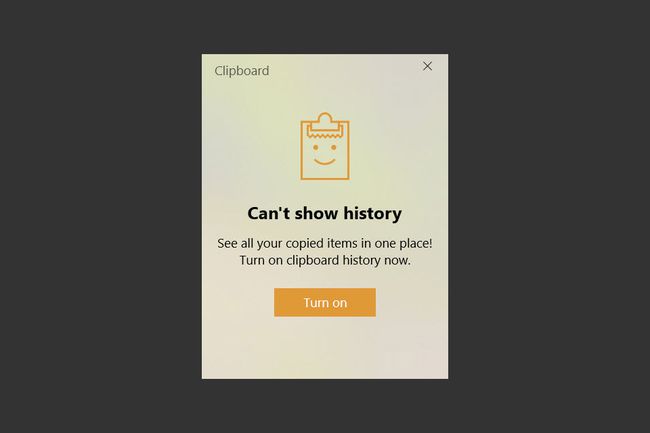So löschen Sie den Verlauf der Zwischenablage in Windows 10
Was Sie wissen sollten:
- Drücken Sie Windows-Taste + V und klicke auf das Drei-Punkte-Menü neben einem Element und wähle Löschen.
- Auswählen Alles löschen aus diesem Menü, um alle Elemente aus dem Verlauf der Zwischenablage zu entfernen.
- Die Windows 10-Zwischenablage erfordert das Update Windows 10 1809 (Oktober 2018) oder höher.
In diesem Artikel erfahren Sie, wie Sie den Verlauf der Zwischenablage in löschen Windows 10 sowie wie man es deaktiviert. Außerdem werden die Einschränkungen beschrieben, die Windows den Elementen auferlegt, die Sie in der Zwischenablage behalten können.
So löschen Sie Ihre Zwischenablage in Windows 10
Der Verlauf der Zwischenablage von Windows 10 speichert bis zu 25 Elemente. Sie können in Windows 10 einzelne Elemente aus Ihrer Zwischenablage oder alle Elemente zusammen löschen.
-
Öffnen Sie die Zwischenablage mit dem Windows-Taste + V Tastaturkürzel.
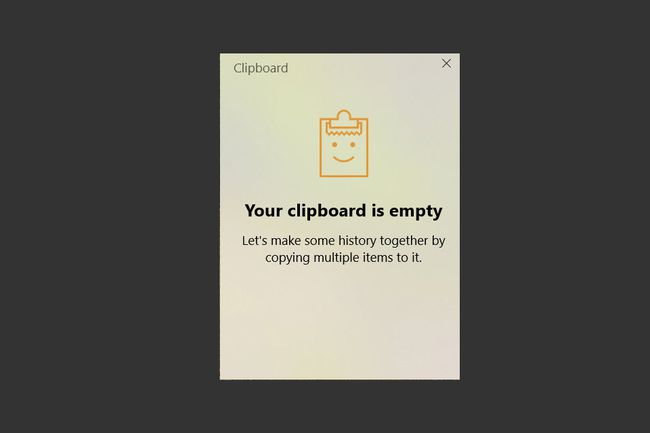
-
Um einen einzelnen Eintrag zu löschen, wählen Sie die Ellipsen (drei Punkte) oben rechts.
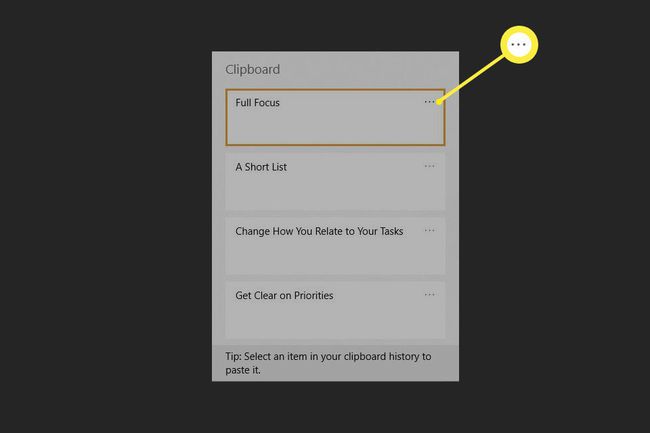
-
Auswählen Löschen um einen bestimmten Eintrag zu löschen.
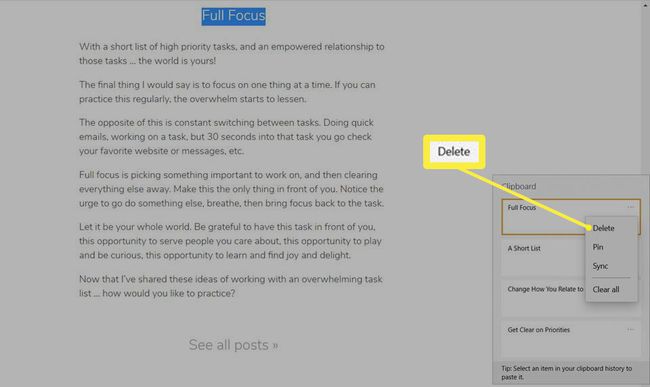
Wenn Sie etwas an Ihre Zwischenablage anheften möchten, damit es nicht gelöscht wird, öffnen Sie den Verlauf der Zwischenablage, klicken Sie auf das Drei-Punkte-Menü und wählen Sie dann Stift. Dadurch bleibt das Element in Ihrer Zwischenablage, bis Sie es lösen.
-
Auswählen Alles löschen um alle eingefügten Elemente aus dem Verlauf der Zwischenablage zu entfernen.
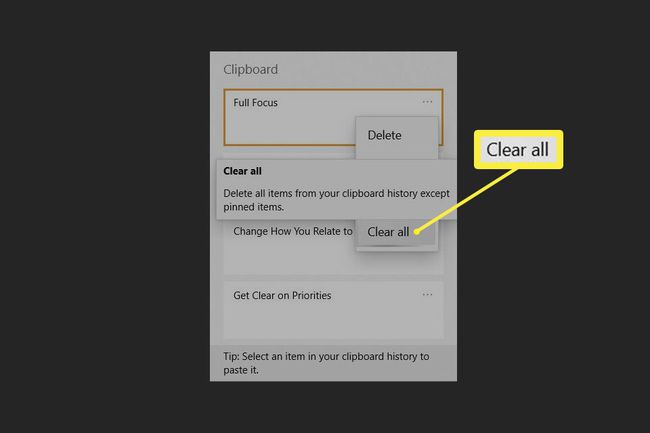
-
Zwischenablage entfernt keine angehefteten Elemente. Um ein angeheftetes Element zu entfernen, wählen Sie Loslösen erst und dann wählen Löschen wieder aus den Optionen.
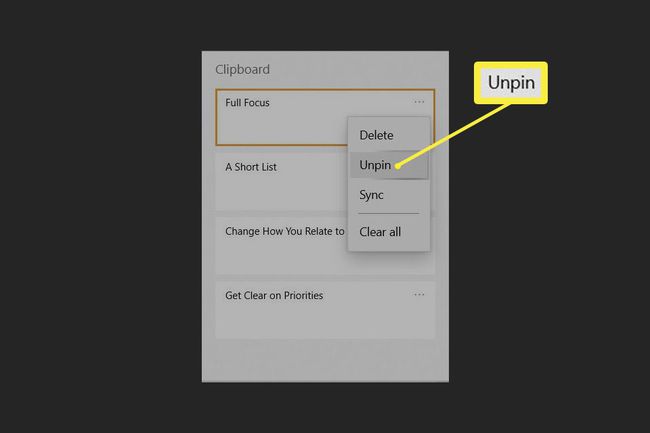
Spitze:
Sie können auch alle Ihre Zwischenablagedaten aus den Windows-Einstellungen löschen. Gehe zu Einstellungen > System > Zwischenablage und geh runter zum Zwischenablagedaten löschen Sektion. Wähle aus Klar -Taste, um Ihre gesamte Windows-Zwischenablage (mit Ausnahme der angehefteten Elemente) auf einmal zu löschen. Windows löscht auch den Verlauf der Zwischenablage jedes Mal, wenn Sie Ihren PC neu starten, mit Ausnahme der Elemente, die Sie angeheftet haben.
Welche Zwischenablagedaten werden gespeichert?
Die frühere Windows-Zwischenablage war einfach, da sie jeweils nur ein Element speicherte. Dies führte dazu, dass Drittanbieter-Entwickler Zwischenablage-Manager einführten, die mehr als das bewältigen konnten. Microsoft hat die neue verbesserte Zwischenablage im Windows 10 1809 (Oktober 2018) Update eingeführt.
Sie können jetzt mehr als ein Element kopieren und einfügen und einen Verlauf der Elemente führen, die Sie häufig einfügen. Sie können auch Elemente der Zwischenablage zwischen Geräten synchronisieren, auf denen Windows 10 ab dem Update 1809 ausgeführt wird. Alle Elemente werden mit Ihrem Windows-Konto synchronisiert.
Die Windows-Zwischenablage unterstützt Text-, HTML- und Bitmap-Bilder, wenn jedes bis zu 4 MB groß ist. Der Zwischenablageverlauf speichert nichts, das größer als die 4 MB-Grenze ist. Sie können bis zu 25 Elemente in der Zwischenablage anheften. Wenn Sie weitere Elemente anheften, werden ältere Elemente automatisch verschoben, um Platz für neue zu schaffen.
So deaktivieren Sie den Verlauf der Zwischenablage
Wenn der Zwischenablageverlauf aktiviert ist, wird alles, was Sie kopieren, in der Zwischenablageverlaufsliste angezeigt. Wenn Sie Bedenken hinsichtlich der Cloud-Synchronisierung und des Datenschutzes haben, können Sie die Funktion in den Windows-Einstellungen deaktivieren. Möglicherweise möchten Sie das Dienstprogramm auch nicht verwenden, da Sie die Tastenkombination einer anderen wichtigen Tastenkombination zugeordnet haben.
-
Um den Verlauf der Zwischenablage zu deaktivieren, wählen Sie die Start und wählen Sie das Zahnradsymbol für Einstellungen. Verwenden Sie alternativ die Windows-Taste + I Tastaturkürzel.
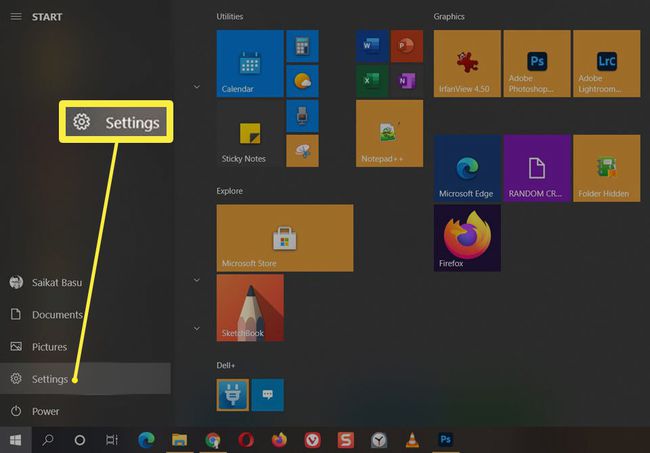
-
In Einstellungen, auswählen System.
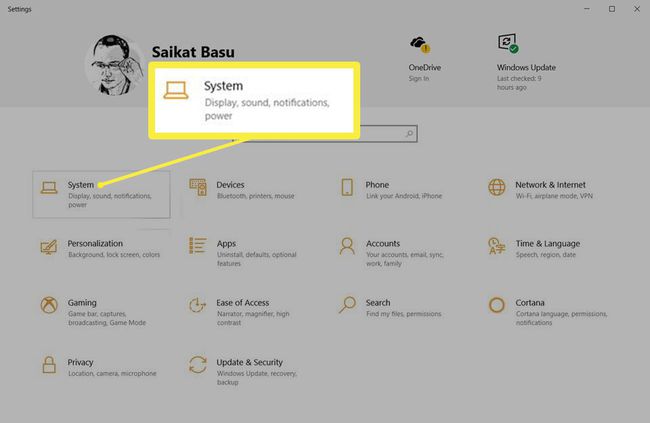
-
Auf der System Seitenleiste, scrollen Sie zu Zwischenablage. Gehen Sie zum Abschnitt namens Zwischenablageverlauf und schalten Sie den Schalter auf aus.
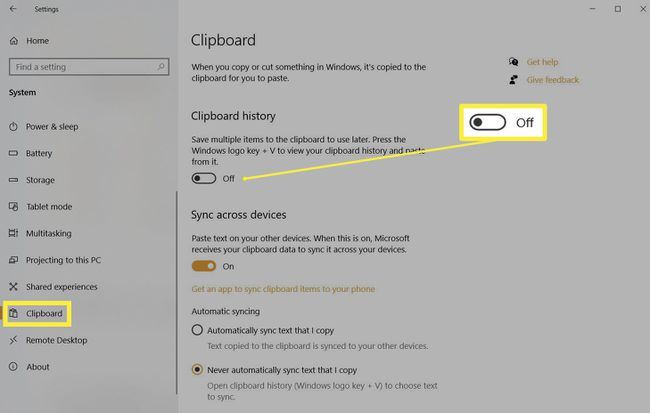
-
Wenn du drückst Windows+V Jetzt sehen Sie ein kleines Fenster, das Sie darüber informiert, dass Windows 10 Ihren Zwischenablageverlauf nicht anzeigen kann, da die Funktion deaktiviert ist.